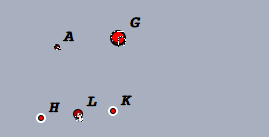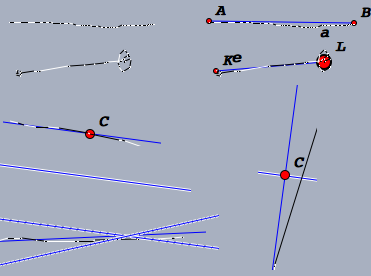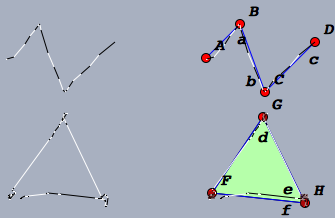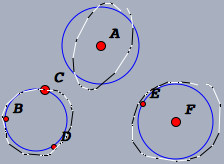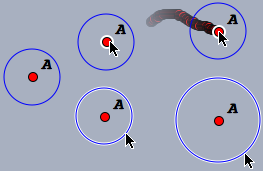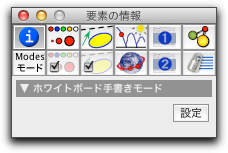ScribblingJ手書きモード 手書きモードでは、シンデレラはペンで描かれたことを認識しようとします。シンデレラはペンが置かれてから離されるまでのあらゆる動きを解釈します。 ペンで描いている間、表示画面の中央上部に、どんな図形を描こうとしているかを予想してその図を表示します。 要素を描く手書きモードのひとつの機能は、要素を新しく追加することです。手書きの意味は、手書きモードに入ったときに選択されていた要素に影響されるかも知れません。次の要素を作ることができます。 点
ペンをわずかに動かすと自由点が描かれます。点の大きさは、ペンを動かした量によります。既存の点の上でペンを動かすと点の大きさを変えることができます。 2つの点を選んでおき、その中間でペンを動かすと中点が打たれます。 線分
2点を結ぶと線分ができます。端点がない場合は作られます。短い距離を動かすと線分ができます。画面の80%を超えるとそうはならないことがあります。 既存の直線を選んでおいて、これに平行、または垂直に動かすと 平行線 や 垂線 が引かれます。交わる2直線を選んでおくと 角の二等分線 を引くことができます。 折れ線
線分をつなげた折れ線が描けます。最後の点が最初の点に近ければ多角形ができます。 円
ある点を中心として半径を持つ円 が描けます。中心がなければ適当に作ります。 既存の3点を通るようにすると 3点を通る円 が描けます。1点を通るようにすると、中心と通る点による円 が描けます。 操作新しい要素を作らず、既存の要素を操作する動かしかたがあります。要素を選び、動かす
要素を選択したり、選択を解除ためオブジェクトを一度軽く叩きます。何もないところを叩くとすべての選択が解除されます。選ばれたオブジェクトはドラッグして動かせます。これは自由点のほか、半径つき円のようなものにも適用できます。 名前を変える要素を2回素早く叩くと名前を変えるためのダイアログが出ます。取り消しとやりなおしウィンドウの30%以上を水平にまっすぐ、素早く左に線を引くように動かすと、最後の操作の取り消しができます。右に動かせばやりなおしとなります。すべて削除すべての図形を横切るように大きく、すばやく動かすとすべての要素を消去します。画面中央上方に「NEW」とフィードバックされます。インスペクタ真下に線を引きもとの点に戻るようにするとインスペクタが開きます。右クリック真上に線を引きもとの点に戻るようにすると、マウスの右クリックと同じになります。通常これはコンテクストメニューを開きますが、インスペクタのModes / Languageタブで変更できます。手書きモードのカスタマイズ手書きモードのカスタマイズができます。手書きモードにしておいて、 インスペクタの 情報(i) タブを開くと 設定 ボタンが現れます。
設定ボタンを押すと、手書きモードの構成のためのウインドウが開きます。ここに3つのタブがあります。 認識", "形状, 動作 です。 認識 タブでは認識するものを有効/無効にすることができます。 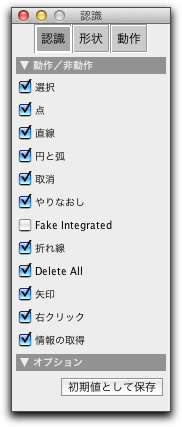 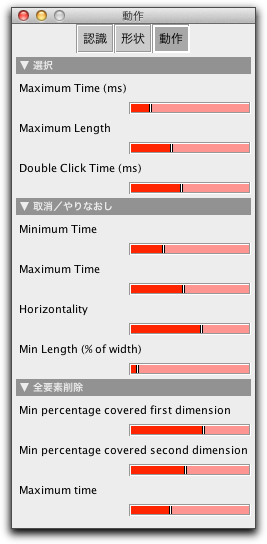 あとの2つのタブでは、手書きモードのいろいろなパラメータを設定することができます。あなたのハードウェアに合わせた手書きモードにできます。ここでの設定は、同一コンピュータ上でのシンデレラのセッション全体で記憶されます。
Contributors to this page: Akira Iritani
. The content on this page is licensed under the terms of the License. |
Login |